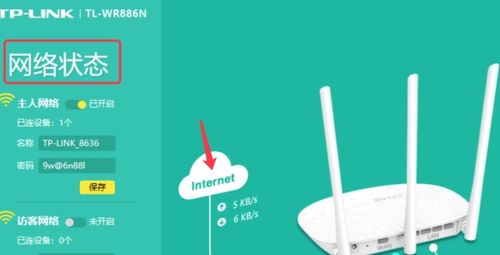TP-Link无线路由器设置全攻略
在现代社会,无线网络已成为我们日常生活中不可或缺的一部分。TP-Link作为无线网络设备领域的知名品牌,其无线路由器因其高性能和易用性而广受用户欢迎。然而,对于初次接触TP-Link无线路由器的用户来说,如何正确设置路由器可能是一个挑战。本文将从硬件连接、基本设置、无线网络配置、有线网络配置、安全设置以及高级功能等多个维度,详细介绍如何设置TP-Link无线路由器。

硬件连接
首先,确保你已经准备好所有必要的硬件,包括TP-Link路由器、电源适配器、宽带线(如光猫或入户网线)以及电脑或其他需要连接的设备。接下来,按照以下步骤进行硬件连接:
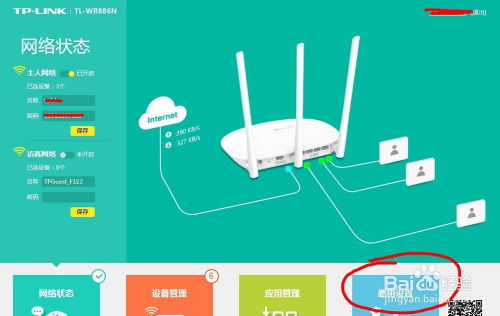
1. 连接电源适配器:将路由器的电源适配器连接到电源插座,并将另一端插入路由器的电源接口。

2. 连接宽带线:使用网线将路由器的WAN口与宽带调制解调器(如光猫)连接,确保连接稳固。
3. 连接电脑或其他设备:如果需要将电脑或其他设备连接到路由器,可以使用网线连接到路由器的LAN口,或者如果路由器支持无线连接,也可以直接通过Wi-Fi连接。
基本设置
硬件连接完成后,接下来进行基本设置。这一步骤通常涉及登录路由器管理界面,并根据向导完成初始化设置。
1. 打开浏览器:打开电脑上的浏览器,在地址栏中输入路由器的管理地址。这通常是`tplogin.cn`或`192.168.1.1`(具体地址可能因型号而异,请参考路由器背面的标签)。
2. 登录管理界面:输入路由器的默认用户名和密码,通常是`admin`。如果是新购买的路由器,可能需要先设置管理员密码。
3. 设置上网方式:登录管理界面后,路由器会自动检测网络环境,并给出相应的上网方式选项,如宽带拨号、动态IP、静态IP等。根据你的网络环境选择合适的上网方式,并按照提示填写相应的参数。例如,如果选择宽带拨号,需要输入宽带账号和密码。
无线网络配置
无线网络配置是TP-Link路由器设置中的关键一步。正确配置无线网络名称(SSID)和密码,不仅可以提高网络安全性,还可以确保设备能够顺利连接到网络。
1. 自定义无线网络名称:在无线设置部分,自定义无线网络的名称(SSID),建议使用字母或数字,避免使用中文或特殊字符,以防无线客户端不支持。
2. 设置无线密码:选择一个强密码以保护网络安全,并妥善保管。密码建议包含大小写字母、数字和特殊字符的组合。
3. 选择加密方式:选择合适的加密方式,如WPA2-PSK,以提高网络安全性。WPA2-PSK是一种常用的加密方式,具有较高的安全性。
有线网络配置
除了无线网络配置外,有线网络配置也是TP-Link路由器设置中的重要一环。通过有线网络配置,可以设置路由器的LAN口、端口映射等参数。
1. LAN设置:在基本设置中,找到LAN设置选项,可以设置路由器的IP地址、子网掩码等。这有助于管理网络中的设备,并确保设备之间的通信畅通无阻。
2. 端口设置:在端口设置中,可以设置路由器的端口映射、端口汇聚等。端口映射功能允许外部设备通过特定端口访问内部网络中的设备,而端口汇聚则可以提高网络带宽和性能。
安全设置
安全设置是TP-Link路由器设置中的关键部分。通过配置防火墙、无线安全选项和访客网络等功能,可以确保网络的安全性。
1. 防火墙设置:在基本设置中,找到防火墙选项,可以开启或关闭防火墙功能。防火墙可以拦截来自外部网络的恶意攻击和未经授权的访问请求。
2. 无线安全设置:在无线安全选项中,可以设置无线网络的加密方式和密码。除了前面提到的WPA2-PSK加密方式外,还可以选择其他加密方式,如WPA3等。不过,请注意,不同型号的路由器可能支持的加密方式有所不同。
3. 访客网络设置:在访客网络选项中,可以设置访客网络的功能和参数。访客网络允许客人连接到网络,而不会访问到家庭网络中的敏感信息。这有助于保护家庭网络的隐私和安全。
高级功能
除了基本设置和无线网络配置外,TP-Link路由器还支持多种高级功能,如端口转发、虚拟服务器设置、无线桥接等。这些功能可以满足更高级的网络需求。
1. 端口转发:端口转发允许外部设备通过特定端口访问内部网络中的设备。这在远程访问家庭网络中的服务器或设备时非常有用。
2. 虚拟服务器设置:虚拟服务器设置允许在路由器上配置多个虚拟服务器,每个虚拟服务器都可以映射到内部网络中的不同设备。这有助于实现负载均衡和流量管理等功能。
3. 无线桥接:无线桥接允许将两个或多个无线路由器连接起来,形成一个更大的无线网络覆盖区域。这在需要扩大无线网络覆盖范围时非常有用。
故障排除
在设置TP-Link无线路由器时,可能会遇到一些故障或问题。以下是一些常见的故障排除方法:
1. 无法登录管理界面:确保已经正确输入路由器的管理地址、用户名和密码。如果忘记了密码,可以通过路由器背面的重置孔恢复出厂设置。同时,确保电脑已经正确连接到路由器的网络。
2. 无法连接到无线网络:检查无线网络名称和密码是否正确。同时,确保设备已经开启无线网络功能,并且处于无线路由器的信号覆盖范围内。
3. 网络速度慢:检查是否有其他设备正在占用大量网络带宽。同时,可以尝试更改无线网络的信道或关闭其他无线设备的干扰。
结语
通过以上步骤,您可以轻松设置TP-Link无线路由器,并享受稳定、安全的网络环境。如果在设置过程中遇到任何问题或困难,建议查阅TP-Link路由器的官方文档或联系官方客服进行咨询。随着技术的不断发展,TP-Link无线路由器也在不断更新和完善其功能。因此,建议定期检查并更新路由器的固件版本,以确保获得最佳的网络性能和安全性。希望本文对您有所帮助!
-
 轻松搞定!TP-LINK无线路由器设置全攻略资讯攻略11-19
轻松搞定!TP-LINK无线路由器设置全攻略资讯攻略11-19 -
 轻松学会:TP-LINK无线路由器设置全攻略资讯攻略10-30
轻松学会:TP-LINK无线路由器设置全攻略资讯攻略10-30 -
 TP-LINK无线路由器如何进行设置?资讯攻略11-01
TP-LINK无线路由器如何进行设置?资讯攻略11-01 -
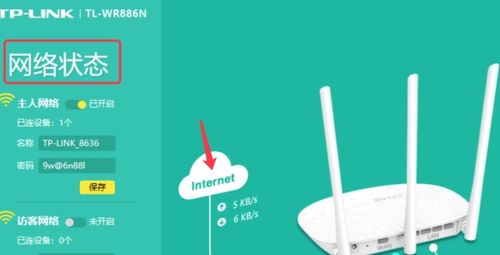 如何轻松设置TP-Link无线路由器的TPLogin界面?资讯攻略10-27
如何轻松设置TP-Link无线路由器的TPLogin界面?资讯攻略10-27 -
 如何设置TP-Link无线路由器资讯攻略10-30
如何设置TP-Link无线路由器资讯攻略10-30 -
 TP-Link无线路由器轻松设置指南资讯攻略10-30
TP-Link无线路由器轻松设置指南资讯攻略10-30